
flink的历史服务historyserver起来之后,页面没有内容,看页面请求有一个404是什么情况啊?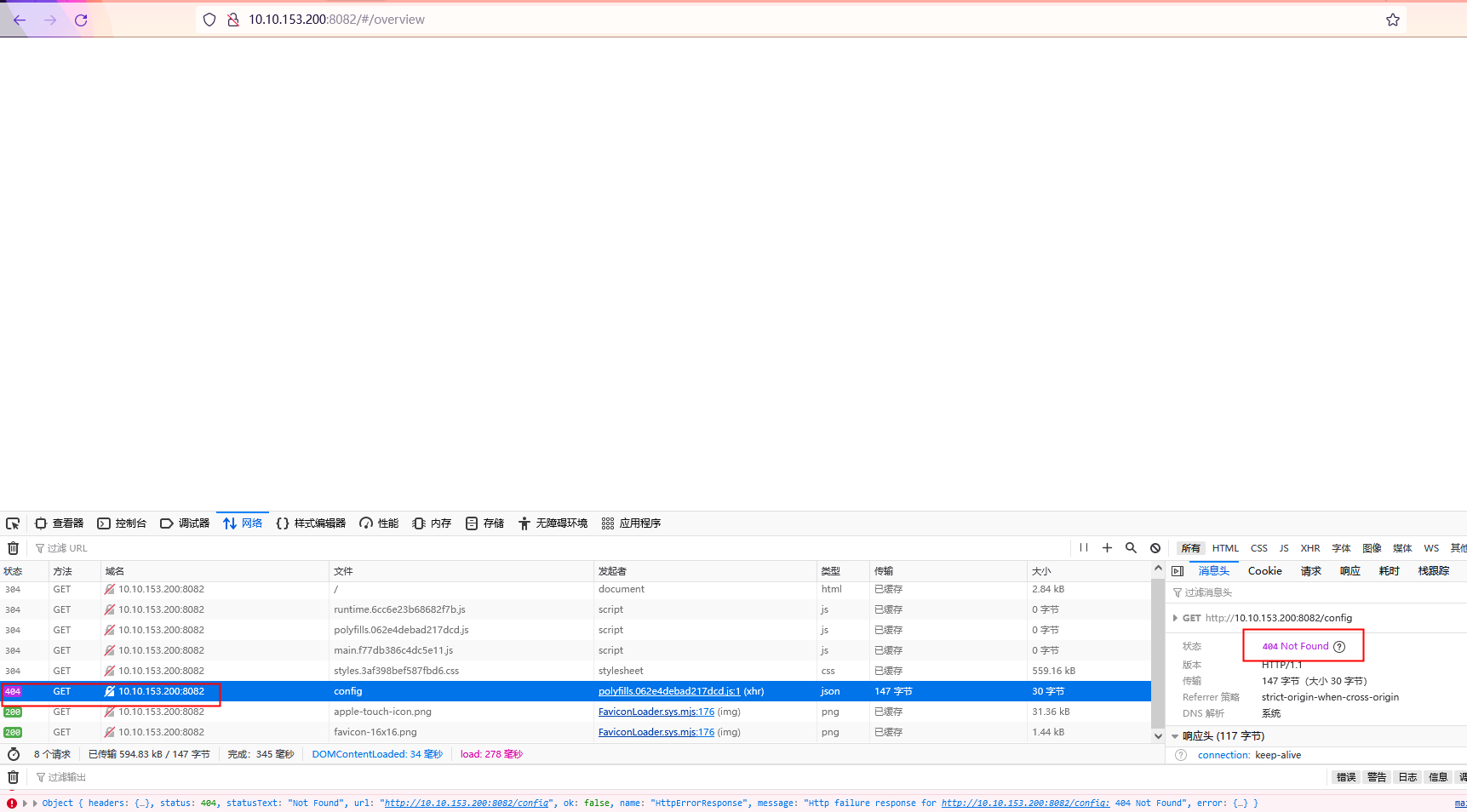
版权声明:本文内容由阿里云实名注册用户自发贡献,版权归原作者所有,阿里云开发者社区不拥有其著作权,亦不承担相应法律责任。具体规则请查看《阿里云开发者社区用户服务协议》和《阿里云开发者社区知识产权保护指引》。如果您发现本社区中有涉嫌抄袭的内容,填写侵权投诉表单进行举报,一经查实,本社区将立刻删除涉嫌侵权内容。
楼主你好,当启动阿里云Flink的历史服务后,如果在访问页面时出现404错误,说明页面无法找到或者不存在。可能是历史服务未正确配置,请确保你已经正确地配置了历史服务,并且将相关配置文件放置在正确的位置,可以通过检查配置文件中的路径和端口号来确认是否正确。
还有就是历史日志文件路径错误,历史服务需要指定一个路径来存储历史日志文件,请确保你指定的路径是存在的,并且历史服务有足够的权限访问该路径。
检查下Flink的配置文件(例如flink-conf.yaml),确保相关的配置(例如historyserver.archive.fs.path)是正确的。
确保你正确设置了HistoryServer的web UI端点地址,并且通过正确的URL访问。通常情况下,HistoryServer的Web UI可以通过htt://xxxx:port/(具体端口取决于你的配置,默认为8082)来访问。
当您在使用 Flink 的 HistoryServer 时遇到 404 错误,这通常意味着请求的资源不存在。以下是可能导致此问题的几个原因:
配置问题:请确保 HistoryServer 的配置正确。特别是与时间相关的配置,例如清理过期状态的配置。如果配置不正确,可能会导致 HistoryServer 无法正确处理请求。
Flink 任务状态问题:如果 Flink 任务未正常结束(例如,由于异常终止),则可能无法在 HistoryServer 中找到相应的状态。确保所有 Flink 任务都已正常结束。
版本不兼容:有时,Flink 的不同组件之间可能存在版本不兼容的情况。请确保 Flink 的主服务器、TaskManager 和 HistoryServer 的版本都是相互兼容的。
资源问题:如果 HistoryServer 或其依赖的资源(如数据库)遇到性能瓶颈或资源不足,也可能会导致请求失败。请检查服务器资源的使用情况,并确保有足够的资源供 HistoryServer 使用。
网络问题:请检查网络连接,确保客户端可以正常访问 HistoryServer。防火墙或网络策略可能会阻止访问,导致 404 错误。
日志分析:检查 HistoryServer 的日志,查看是否有任何与请求相关的错误或警告信息。这可能会提供有关为什么请求失败的更多线索。
解决这类问题通常需要逐步排查,从配置、日志、资源到网络等方面进行检查。如果问题依然存在,建议联系 Flink 的社区或技术支持以获得更专业的帮助。
如果Flink的历史服务historyserver页面出现404请求,可能是由于许多原因引起的。一种可能的原因是你访问的URL地址不存在或者输入错误。你可以检查你输入的URL是否正确,并确保它与Flink历史服务器上的实际URL匹配。此外,其他可能的原因包括服务器上的应用程序或服务未运行,或者服务器配置出现问题。
在解决这个问题时,你可以首先尝试重新启动Flink历史服务,然后再次尝试访问该页面。如果问题仍然存在,那么可能需要查看服务器的错误日志以获取更多详细的错误信息,或者检查服务器的配置以确保其正常运行。同时,也可以尝试查询Flink社区或者向技术支持寻求帮助。
在 Flink 的 HistoryServer 中,出现 404 错误通常意味着服务器无法找到请求的资源。这可能是由以下几个原因引起的:
为了进一步诊断问题,你可以查看 HistoryServer 的日志,看看是否有任何错误消息或堆栈跟踪可以帮助你定位问题。你也可以尝试在浏览器中直接访问 HistoryServer 的地址,看看是否可以正常显示页面。
Apache Flink 的 History Server 起来之后,如果你在访问其Web界面时看到页面没有内容或请求返回404错误,可能的原因和解决步骤如下:
未正确配置或启动JobManager和TaskManager:
确保你的Flink集群(JobManager和TaskManager)已经成功运行,并且至少有一个已完成的作业可供HistoryServer检索展示。只有当集群中有完成的任务历史记录时,History Server才能显示相关内容。
配置不正确:
检查Flink配置文件(如flink-conf.yaml),确保History Server指向了正确的状态存储目录。这个目录应该包含了Flink作业执行时产生的元数据和状态信息。
Web UI路径问题:
若Flink版本升级或部署方式发生变化,Web UI的路径可能有所调整。检查你访问的URL是否正确,通常Flink History Server的Web界面可以通过类似http://<history-server-host>:<history-server-port>/history这样的URL访问。
状态存储目录丢失或损坏:
如果状态存储目录下的作业信息缺失或损坏,也可能导致404错误。检查该目录,确保它包含了完整的作业历史数据。
防火墙或网络问题:
验证客户端机器与History Server之间的网络连接是否通畅,以及防火墙规则是否允许HTTP(S)流量通过相应端口。
依赖服务异常:
如果History Server依赖的其他服务(如HDFS或其他的持久化存储服务)存在问题,也可能导致无法加载历史作业信息。
查看日志排查问题:
查看Flink History Server的日志文件,定位具体的错误原因。
根据您提供的信息和截图,问题可能出在Flink历史服务器(HistoryServer)上。当打开http://10.153.200.8082/#/overview时,浏览器显示了一个错误消息:“Object { headers: {...}, status: 404, statusText: "Not Found", url: "http://10.153.200.8082/config" }”,这表明该URL返回了HTTP状态码为404的响应。
通常情况下,如果一个网页无法找到所请求的内容,则会返回404 HTTP状态代码。这意味着服务器找不到与给定URL关联的有效资源或文件。在这种情况下,可能是由于以下原因导致:
要解决这个问题,请检查以下几个方面:
在Flink历史服务 (flink history server) 中看到一个 "GET http://10.10.153.200:8082/config" 请求返回的状态码为 404 Not Found,这意味着在这个URL上并没有找到对应的资源。
这种情况通常有以下几个原因:
404 Not Found错误表明Flink历史服务(HistoryServer)无法找到请求的资源。这可能是因为以下原因:
以下是可能导致此问题的原因和相应的解决方法:
资源路径错误:请检查所访问的资源路径是否正确。确保路径与Flink HistoryServer配置中设置的路径一致。
HistoryServer未正确配置:检查Flink HistoryServer的配置,确保所有必需的属性都已正确设置,并且没有遗漏。特别注意与历史作业相关的配置,如history.folder等。
资源文件缺失或未生成:确保在Flink作业运行时,所有必要的资源文件都已生成并保存在正确的目录中。如果某些文件缺失或未被正确生成,HistoryServer可能无法提供这些资源。
端口冲突:如果Flink HistoryServer配置中指定了自定义端口,请确保所选端口没有被其他服务占用。端口冲突可能导致服务无法正常启动或资源无法正确访问。
依赖问题:确保Flink HistoryServer所需的依赖项都已正确添加到项目中,并且版本兼容。缺失的依赖或版本冲突可能导致服务无法正常运行。
日志信息:检查Flink HistoryServer的日志信息,通常可以找到有关错误或问题的更多详细信息。这有助于诊断问题的根本原因。
防火墙或安全设置:确保没有防火墙或其他安全设置阻止对Flink HistoryServer的访问。
实时计算Flink版是阿里云提供的全托管Serverless Flink云服务,基于 Apache Flink 构建的企业级、高性能实时大数据处理系统。提供全托管版 Flink 集群和引擎,提高作业开发运维效率。